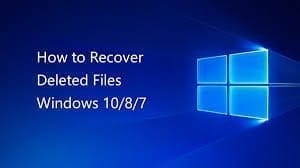เรียนรู้วิธีใช้ Rocketdock เพื่อตกแต่งเดสก์ท็อปพีซีให้สวยงาม เป็นโปรแกรมยอดนิยมสำหรับการเทียบท่าและตัวเปิดแอปพลิเคชัน เรียนรู้การใช้ Rocketdock ทีละขั้นตอน
ภาพรวม ROCKETDOCK
Rocket Dock เป็นตัวเรียกใช้งานที่แสดงทางลัดของคุณเพื่อความสะดวกของคุณ ทำให้หน้าจอเดสก์ท็อปของคุณสวยงาม มันสามารถแทนที่แถบงาน เกือบทุกแอปพลิเคชันที่ติดตั้งและในตัวคุณสามารถเพิ่มได้ บทช่วยสอนนี้จะช่วยให้คุณปรับแต่ง Rocketdock ได้ตามความต้องการ
ใช้ Rocketdock
ความต้องการของระบบขั้นต่ำสำหรับ RocketDock
- Windows 2000/XP/Vista
- CPU 500Mhz หรือเร็วกว่า
- แรม 10MB ฟรี
ก่อนอื่นคุณต้องติดตั้ง Rocketdock บนคอมพิวเตอร์ของคุณก่อน คุณสามารถดาวน์โหลดได้จากปุ่มด้านล่าง:-
ปุ่มดาวน์โหลด
วิธีใช้ Rocketdock เพิ่ม DOCKLETS – ไอคอน – SKINS
คลิกขวาที่ Rocketdock ไปที่ ‘Add items’ ตอนนี้เลือกประเภทของรายการที่คุณต้องการเพิ่มในท่าเรือ เพิ่มเอกสารหรือทางลัดโดยเรียกดูและคลิกเปิด คุณยังสามารถเพิ่มตัวคั่นสำหรับหมวดหมู่ต่างๆ
วิธีใช้ Rocketdock DRAG N’ DROP
ลากและวางไฟล์ลงใน Dock หากรองรับไฟล์นั้น โปรแกรมจะเปิดแอปพลิเคชัน ตัวอย่างเช่น หากคุณลาก PNG ไฟล์ในช็อตคัท Photoshop หากรองรับรูปแบบ ไฟล์ PNG จะเปิดขึ้นมา ไฟล์.
ทำงานในการตั้งค่า:
คลิกที่ท่าเรือและไปที่การตั้งค่าท่าเรือ คุณจะเห็นห้าหมวดหมู่
1. การตั้งค่า ROCKETDOCK ทั่วไป
โดยทั่วไป คุณสามารถเปลี่ยนภาษาและการรวมการเริ่มต้นระบบได้ ส่วนใหญ่จะใช้สำหรับย่อขนาดโปรแกรมที่กำลังทำงานอยู่ใน Dock แทนการใช้แถบงาน หากคุณเลือกช่องทำเครื่องหมาย ‘ย่อหน้าต่างให้เล็กสุดเพื่อเทียบท่า’
วิธีใช้ไอคอน Rocketdock
2. ไอคอน
คุณสามารถเปลี่ยนรูปลักษณ์ของไอคอน Rocketdock ทั้งหมดใน Dock ได้โดยเลือกตัวเลือกที่ต้องการ เช่น ความทึบ คุณภาพ เอฟเฟกต์ Hover ซูม ความกว้างการซูม ระยะเวลาการซูม
การตั้งค่าจรวด
3. ตำแหน่ง
คุณสามารถปรับตำแหน่งของ Dock บนหน้าจอเดสก์ท็อปของคุณได้ทั้งซ้าย ขวา บนและล่าง ตรวจสอบให้แน่ใจว่าด็อคของคุณไม่ทับซ้อนกันกับทาสก์บาร์
วิธีใช้การตั้งค่าสกินจรวด
4. สไตล์
การนำเสนอมีความสำคัญจริงๆ คุณสามารถเปลี่ยนขนาดตัวอักษร แบบอักษร และธีมของ Dock ได้ตามที่คุณต้องการเพื่อให้มีรูปลักษณ์ใหม่
วิธีใช้อินเทอร์เฟซสไตล์ Rocketdock
5. พฤติกรรมของ DOCKLETS
ปรับการควบคุมพฤติกรรมของไอคอนตามที่คุณต้องการ
การใช้ Rocketdock
รีเซ็ตการตั้งค่า ROCKETDOCK
คลิกที่ปุ่ม Default และการตั้งค่าจะถูกเรียกคืน